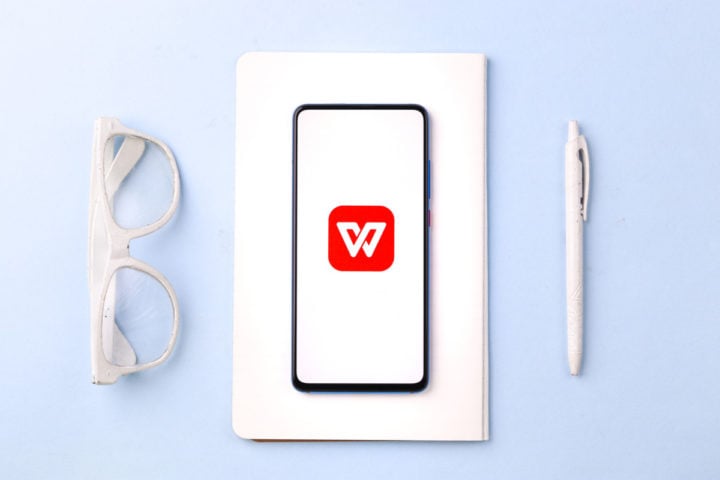Alors, OneNote , c’est quoi ce programme ? Dans son exécution, c’est un éditeur de texte. Il dispose d’un champ dans lequel vous pouvez écrire n’importe quel texte. Il peut s’agir d’une variété de plans, de commentaires, d’idées, d’instructions, qui peuvent ensuite être sauvegardés sous forme de note.
Les capacités de OneNote ne se limitent pas à la capture d’idées verbales. De plus, ce programme permet à l’utilisateur de sauvegarder des images, des vidéos ainsi que des enregistrements audio. L’éditeur de texte dispose d’outils intégrés à l’aide desquels les informations de l’un de ces types sont placées dans une note et peuvent être affichées dans un tel fichier.

De plus, ce programme vous permet de sauvegarder des pages Web. Vous pouvez charger le contenu d’un site spécifique dans une note, puis, dès que vous avez besoin de le visualiser, lancez simplement OneNote et familiarisez-vous avec celui-ci dans le programme.
Les outils pour mettre des données dans une note dans OneNote sont très faciles à apprendre et grâce à leur présence, l’utilisateur a la possibilité d’avoir toujours accès à toutes les images et audio qu’il aime.

Toutes les informations seront enregistrées lorsque l’application héberge les notes dans le stockage cloud sécurisé OneNote. Pour y accéder, l’utilisateur doit créer son propre compte dans cette application.
Dans le même temps, il est logique pour les propriétaires de plusieurs appareils sur chacun desquels cet utilitaire est installé de synchroniser leur compte créé dans l’application OneNote. Grâce à cette action, ils auront un accès instantané depuis n’importe quel appareil à une note ou une vidéo enregistrée à l’aide de ce programme sur un autre. Ainsi, il sera possible par exemple de sauvegarder certains textes sur la tablette puis, si nécessaire, de les ouvrir immédiatement dans la même application sur le smartphone.
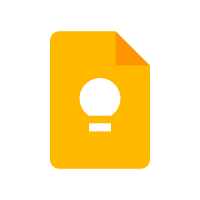
Puisqu’il existe actuellement plusieurs systèmes d’exploitation courants, les propriétaires de différents appareils peuvent utiliser OneNote conçu pour leurs systèmes d’exploitation respectifs.
Erreur lors de l’ouverture de OneNote
Certains utilisateurs qui tentent d’ouvrir ce programme reçoivent un message d’erreur indiquant « Vous devez exécuter OneNote pour la première fois avant d’utiliser cette fonctionnalité. Après avoir lancé OneNote, revenez ici et réessayez. » Ceci est possible si l’utilisateur n’a pas encore lancé cette application.
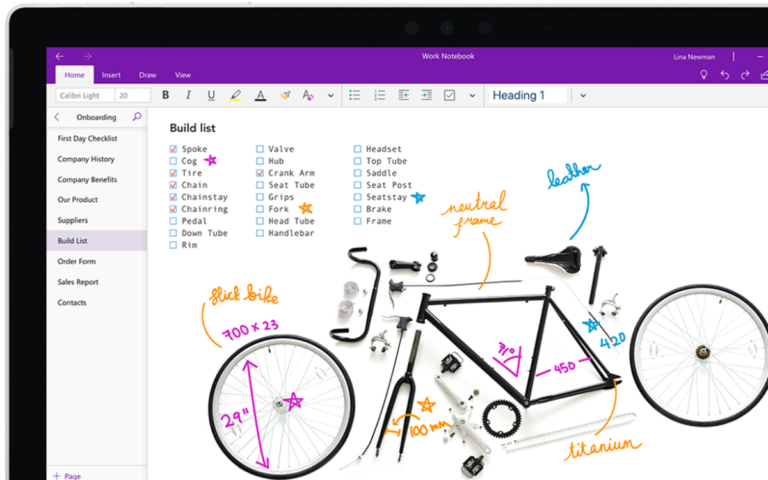
Pour corriger cette erreur, vous devez savoir comment lancer OneNote. Pour cela, selon la version de l’OS Windows :
- Sous Windows 7, cliquez sur Démarrer puis cliquez sur Tous les programmes. Ensuite, vous devez accéder à un dossier appelé Microsoft Office et double-cliquer sur l’icône avec le nom du programme (c’est-à-dire Microsoft OneNote) ;
- Sous Windows 8, vous devez ouvrir le menu Applications et exécuter ce programme à partir de là.
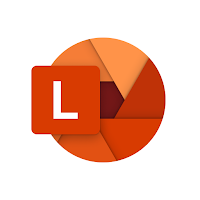
Ensuite, OneNote se ferme de la manière habituelle, c’est à dire en cliquant sur la croix rouge située dans le coin supérieur droit. Ensuite, ils lancent d’abord l’application Outlook, puis le programme OneNote lui-même.